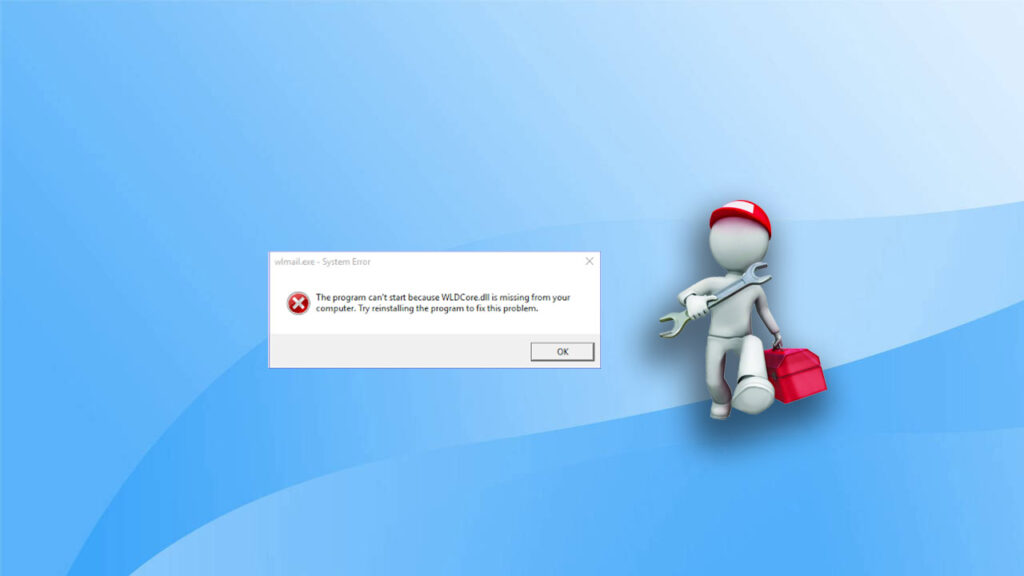Windows Live Mailは「Windows Live Essentials」の一部です。これには、電子メール、インスタントメッセージ、写真共有、ブログ、親の管理ソフトウェアが含まれています。一部のユーザーは、使用中に「wldcore.dll見つからない」という問題に直面したと報告しています。Windowsパソコンで発生するwldcore.dllエラーを解決するには、wldcore.dll インストールするだけでなく、この記事で紹介する他のトラブルシューティング方法も試してみてください。この記事を読むことで、wldcore.dllファイルについての詳細情報やエラーの修正方法を知ることができます。
Wldcore.dllおよびそのエラーについて理解する
ファイル拡張子からわかるように、wldcore.dllはDLLファイルであり、動的リンクライブラリ(Dynamic Link Library)の略です。これらのファイルはプログラムの実行にとって非常に重要です。
wldcore.dllはMicrosoftのWindows Live Clientに関連しており、Windows Live内の各アプリケーションがこのDLLファイルを共有しています。wldcore.dllは外部ファイルであり、多くのエラーを引き起こす可能性があります。簡単に言えば、Windowsがこのファイルを正しく位置付けて読み込めない場合、アプリケーションに問題が生じます。これらのエラーは、コンピュータの起動時、関連アプリケーションを開くとき、またはアプリケーション内で特定の機能を実行しようとしたときに発生する可能性があります。wldcore.dllに関しては、リンクや電子メールを開こうとしたときにエラーが発生します。
wldcore.dllエラーは、以下のようにさまざまなメッセージ形式で表示されることがあります。
- DLL 読み込み時のエラーです。
- コンピューターにWLDCore.dllがないため、プログラムを開始できません。この問題を解決するには、プログラムを再インストールしてみてください。
- WLDCore.dllが見っからないため、コードの実行を続行できません、プログラムを再インストールすると、この問題が解決する可能性があります。
このエラーの原因は多岐にわたりますが、ここでは一般的な原因をいくつかまとめました。以下の通りです:
- 偶発的な削除: ファイルはクリーンアップ中に誤って削除された可能性があります。
- インストールの破損: Windows Live Essentialsの不完全または不良なインストールが原因で、DLLファイルが欠落することがあります。
- システムの破損: マルウェア感染やディスクエラーにより、システムファイルが破損し、wldcore.dllを含むことがあります。
- レジストリエラー: wldcore.dllに関連する無効または壊れたレジストリエントリが、このエラーを引き起こすことがあります。
このエラーに直面した場合、ユーザーは指示に従って問題のあるアプリケーションを再インストールしたり、wldcore.dll インストールを行うことができます。また、Windowsの問題を解決するためのいくつかのトラブルシューティング方法もあります。
Wldcore.dllが欠落しているエラーの修正
以下の手順に従って、問題を解決してください。
方法1:コンピュータの再起動
高度な修復を試みる前に、コンピュータを再起動してください。時には、単純な再起動によって失われたファイルが再読み込みされ、一時的な故障が解決されることがあります。
方法2:欠落しているDLLのコピーと貼り付け
新しいWindowsバージョンにアップグレードした後にエラーが発生した場合、WLDCore.dllファイルがフォルダーから移動され、共有フォルダーにまとめられている可能性があります。以下の手順に従って、WLDCore.dllファイルを元の場所に戻し、Windows Live Mailクライアントが正常に動作するようにします。
- ファイルエクスプローラーを開き、C:\Program Files (x86)\Windows Live\Sharedに移動します。
- wldcore.dllとwldlog.dllファイルを見つけて選択します。
- 選択したファイルの2つを右クリックし、「コピー」をクリックします。
- C:\Program Files (x86)\Windows Liveに移動します。
- Messenger、Contacts、Mailフォルダーに2つのDLLファイルを貼り付けます。
- コンピュータを再起動し、再度Windows Liveを使用してみてください。
方法3:WLDCore.dllを手動でコピーする
- Windows Live Essentialsがインストールされている同じバージョンのWindowsを持つ別のコンピュータを見つけます。C:\Program Files (x86)\Windows Live\Shared または C:\Program Files\Windows Live\Shared に移動し、wldcore.dllファイルを見つけます。
- ファイルをUSBドライブにコピーし、影響を受けたコンピュータの同じディレクトリに貼り付けます。
- 管理者としてコマンドプロンプトを開き、次のコマンドを入力します:
regsvr32 C:\Program Files (x86)\Windows Live\Shared\wldcore.dll - Enterキーを押してDLLファイルを登録します。
方法4:DLL修復ソフトウェアを使用する
この問題を効果的に修正するためには、DLL修復ソフトウェアを使用してWLDCore.dllエラーを管理し解決することをお勧めします。DLL修復ソフトウェアを使用すると、損傷したり失われたりしたDLLファイルを自動的に復元できます。具体的には、このプログラムは失われたまたは破損したファイルを検出し、それを新しい最新のファイルバージョンと置き換えます。
Bitwar DLL Fixerは、Windowsシステムフォルダー内の破損または削除されたファイルを修復することを目的としています。インストールして実行すると、プログラムが自動的にWLDCore.dllの問題を修正します。手動でwldcore.dll ダウンロードしてインストールするのが面倒だと感じたり、誤って重要なファイルを削除することを心配している場合は、Bitwarソフトウェアの使用を検討してみてください。
Bitwar DLL Fixer ソフトウェアの利点:
- 簡単なクリックで破損、損傷、または失われた DLL ファイルを修復または置換できます。
- 失われた DirectX ファイルとランタイムライブラリを復元します。
- 高い成功率と無料の技術サポートを提供します。
- 技術的な知識や手動での調整は不要です。
- コンピュータを迅速にスキャンし、プログラムの不具合を引き起こす DLL エラーを特定します。
- Windows プログラムやゲームの起動問題を迅速に修正します。
Bitwar DLL Fixerの公式サイト:https://www.bitwarsoft.com/ja/dll-fixer
Bitwar DLL Fixerソフト無料ダウンロード/インストール:
Bitwar DLL Fixerを使用して不足しているdll無料ダウンロードおよび復元する手順
- Bitwar DLL Fixerをインストールし、起動します。左側のペインで「全面修復」をクリックします。
- 「スキャン開始」ボタンをクリックし、スキャンが完了するまで待ちます。
- スキャン結果を確認し、「修復」ボタンをクリックします。このツールが不足しているまたは破損したDLLファイルを自動的に修復・置換します。プロセスが完了すると、不足しているDLLファイルが正しい場所にダウンロードおよびインストールされます。
修復が完了したら、ゲームやアプリケーションを再起動してください。今度は正常に開いて実行されるはずで、問題が発生しないはずです。
方法5:SFCおよびDISMコマンドを実行する
WLDCore.dllが欠損または破損したためにDLLエラーが発生した場合、特定のコマンドを利用して修復することができます。このプロセスには、SFC(System File Checker)およびDISM(Deployment Imaging Service and Management Tool)コマンドを使用します。
- 管理者としてコマンドプロンプトを実行します。
- コマンドウィンドウに「sfc /scannow」と入力し、Enterを押します。
- プロセスが完了したら、以下のコマンドを実行します:
DISM /Online /Cleanup-Image /RestoreHealth
作業が完了したら、コンピュータを再起動し、アプリを再起動して、DLLが見つからない問題が解決されたかどうかを確認してください。
方法6:Windows Live Mailクライアントの修復
- Windowsキー + Rを押して「ファイル名を指定して実行」を開きます。
- appwiz.cplと入力し、OKをクリックしてコントロールパネルを開きます。
- Windows Essential 2012を見つけて選択します,「アンインストールと変更」オプションをクリックします。
- 「Windows Essentialsプログラムのアンインストールまたは修復」ウィンドウで、「すべてのWindows Essentialsプログラムの修復」オプションをクリックします。
- Windowsがトラブルシューティングを実行し、Windows Live Mailクライアントに関する問題をチェックして自動的に修正を試みます。
- 修復が完了したら、コントロールパネルを閉じ、Windows Live Mailを起動します。
方法7:Windowsの更新
Windowsオペレーティングシステムを最新の状態に保つことで、互換性の問題を解決し、欠損しているシステムファイルを置き換えることができます。
- Windowsキー + Iを押して設定を開きます。
- 「更新とセキュリティ」>「Windows Update」に移動します。
- 「更新プログラムのチェック」をクリックし、利用可能な更新プログラムをインストールします。
- もし新しいWindowsアップデートが利用可能な場合は、「今すぐインストール」ボタンが表示されます。それをクリックし、画面に表示される指示に従って、最新のアップデートをインストールしてください。このプロセスが完了すると、システムが最新の状態になります。
方法8:マルウェアをスキャンする
マルウェア感染は重要なファイルを破損し、エラーを引き起こす可能性があります。リスクを軽減するために、Microsoft Defenderで深層スキャンを実施することが推奨されます。このスキャンでマルウェアを検出・除去し、システムの安定性と安全性を向上させることができます。また、定期的なスキャンにより、新たな脅威への防御力も強化されます。
- Windows検索バーに「Windowsセキュリティ」と入力し、Enterキーを押します。
- 「ウイルスと脅威の保護」を選択します。
- 「スキャンオプション」を選びます。
- 「Microsoft Defenderオフラインスキャン」を選択し、「今すぐスキャン」をクリックします。
- これにより、コンピュータがすぐに再起動し、ディープスキャンが開始されます。
方法9:システムの復元を実行
さらに、Windowsの「システム復元」機能を活用することも非常に効果的です。この機能は、ユーザーの個別のファイルやデータに影響を与えることなく、システム全体を以前の状態に戻すことができます。具体的には、WLDCore.dllエラーが発生する前に作成した復元ポイントが存在する場合、その復元ポイントを使用してシステムを復旧させることが可能です。これにより、エラーが発生する前の正常な状態に戻し、問題を解決する手段として非常に有効です。システム復元を実行する際は、コントロールパネルから「システムの保護」設定にアクセスし、適切な復元ポイントを選択することが重要です。具体的な手順を見ていきましょう。
- Windowsの検索バーに「システムの復元ポイントの作成」と入力し、Enterキーを押します。
- 「システムの保護」>「システムの復元」をクリックします。
- 「別の復元ポイントを選択」を選び(利用可能な場合)、次へ進みます。
- 「より多くの復元ポイントを表示する」チェックボックスにチェックを入れます。
- 問題が発生する前の日付を選択します。
- 次へ進み、必要に応じてシステムを再起動します。
注意事項:この方法を実行する前に、復元ポイントの作成やバックアップを推奨します。システム復元後にデータを失った場合でも、バックアップがあれば回復可能です。しかし、バックアップなしで重要なデータを失った場合は、心配いりません。Bitwar Data Recoveryなどの専門的なデータ復旧ツールを使えば、ファイルを取り戻すことができます。
結論
以上の内容から、wldcore.dllエラーおよび「wldcore.dllが見つからない」問題の修正方法について理解できたと思います。上記の手順を順番に実行してください。もし簡単で効率的な修復方法をお求めであれば、Bitwar DLL Fixer修復アシスタントの使用をお勧めします。このソフトウェアを利用すれば、wldcore.dll インストールなどの複雑な手順を避け、誤操作によるデータの損失を防ぐことができます。